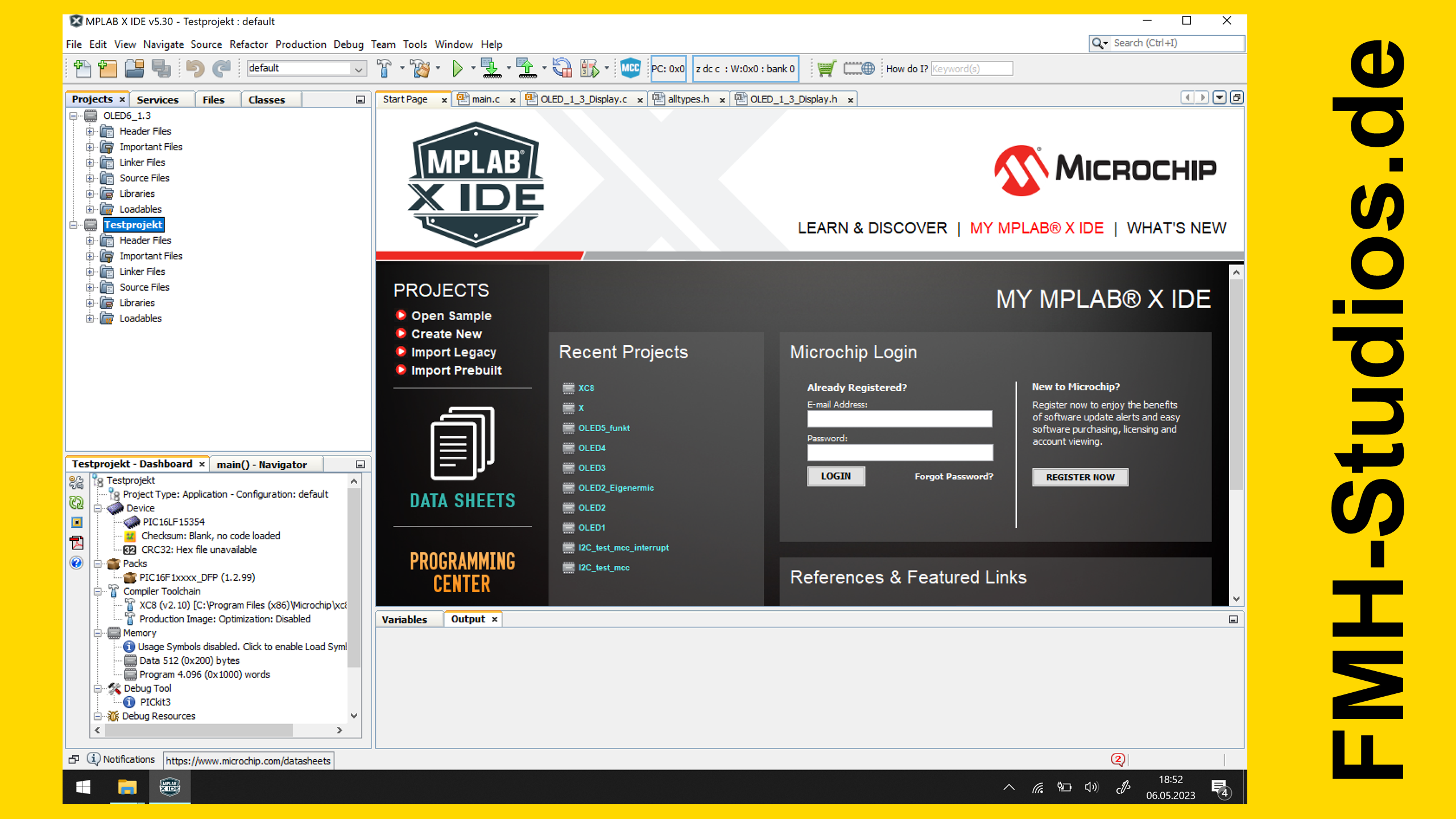Projekt anlegen – PIC – MPLAB
Einleitung
Nach dem nun der Hardware-Aufbau steht und auch die Installierung des Programms abgeschlossen ist, kann nun im zweiten Teil das erste Projekt erstellt werden.
Auch hier folgt eine „Schritt für Schritt“ Anleitung.
⇨ ccc
Einführung
Damit wir auf dem PIC das erste Programm erstellen können, muss in MPLAB ein Projekt erstellt werden.
Projekt anlegen
Im ersten Schritt wird ein neues Projekt angelegt. Hierzu wird oben links „File“ ausgewählt, dann auf „New Project…“
Es öffnet sich danach ein neues Fenster in welchem nach und nach die Einstellungen für das neue Projekt ausgewählt werden.
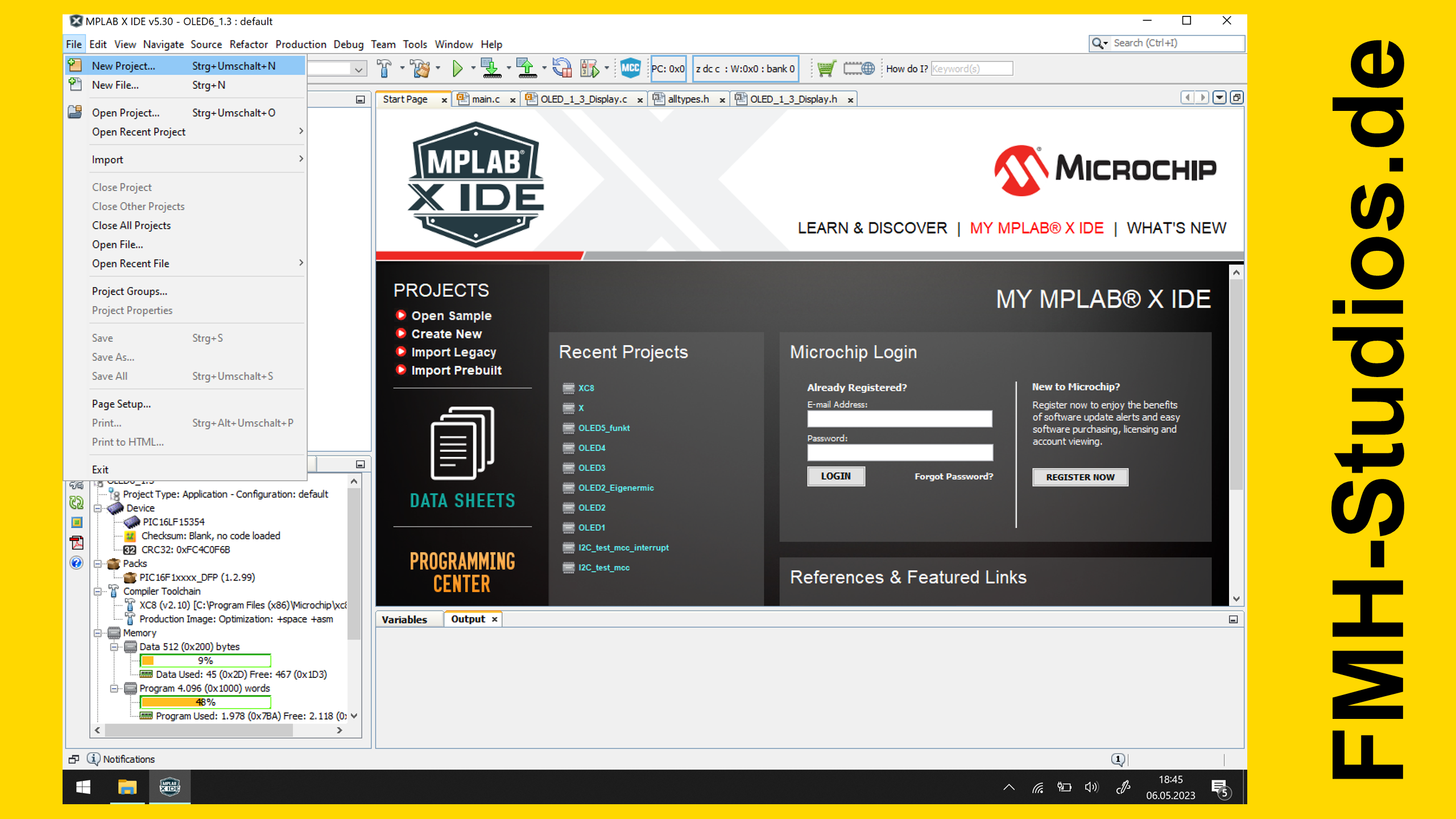
Choose Project
Hier wird „Standalone Project“ gewählt.
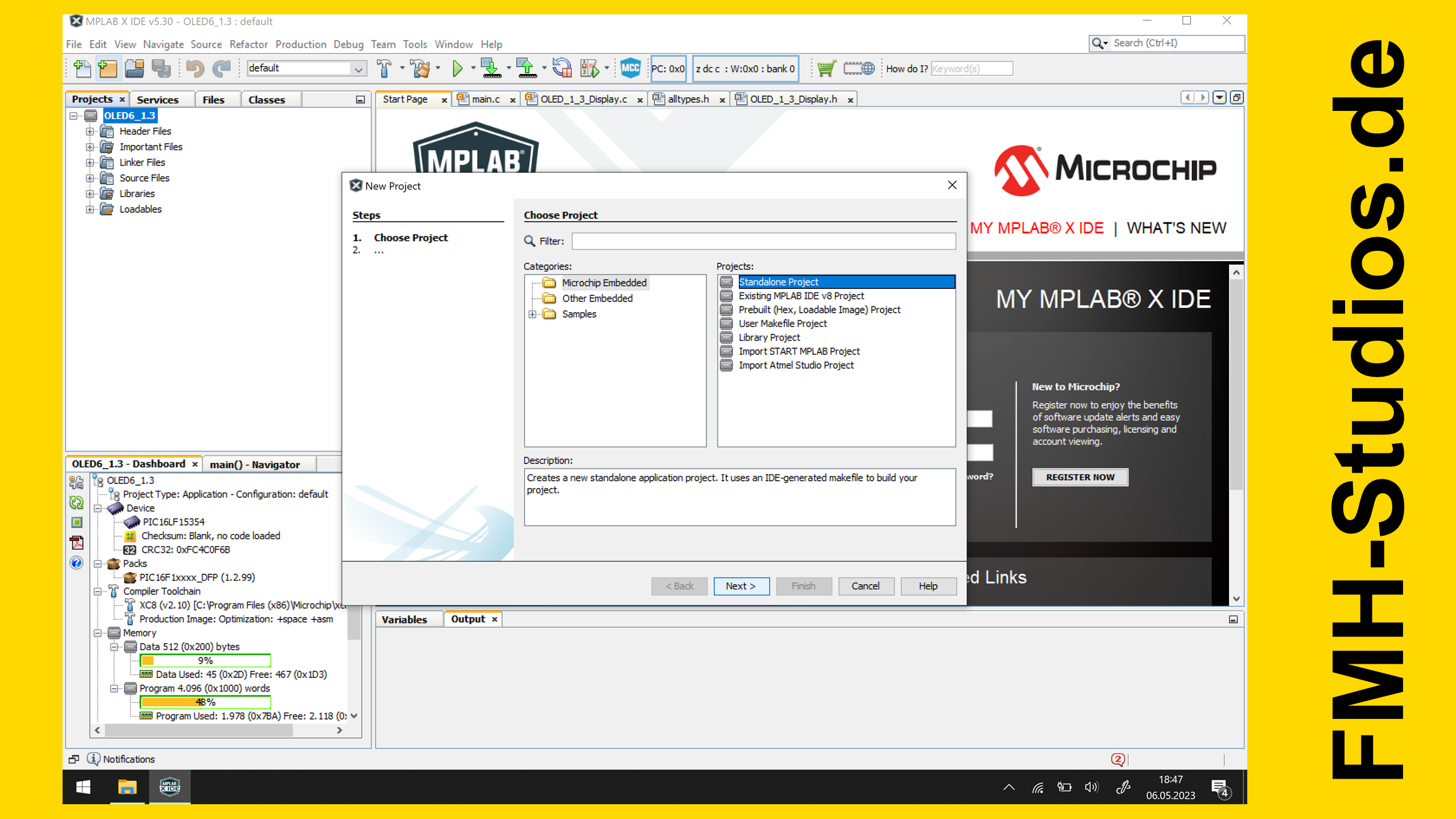
Select Device
Je nach dem welcher Mikrocontroller / PIC verwendet wird, muss hier der passende Ausgewählt werden. In diesem Beispiel-Projekt verwende ich den PIC16LF15354.
Der Name des Mikrocontrollers steht normalerweise direkt auf dem Mikrocontroller drauf.
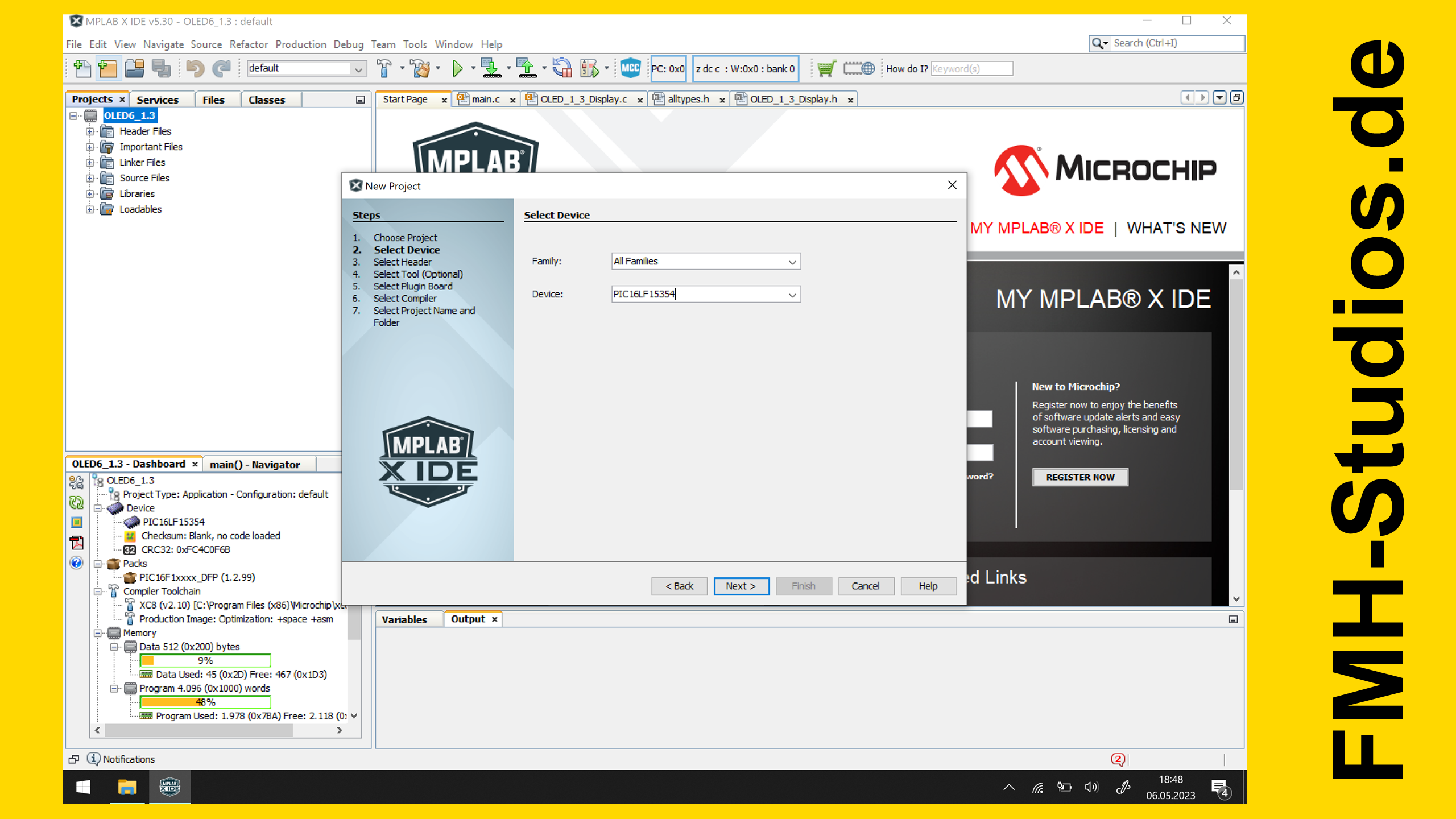
Select Tool
Im nächsten Schritt wird das Tool ausgewählt mit welchem der Mikrocontroller programmiert wird. In diesem Beispiel wird der PIC mit dem PICkit3 programmiert.
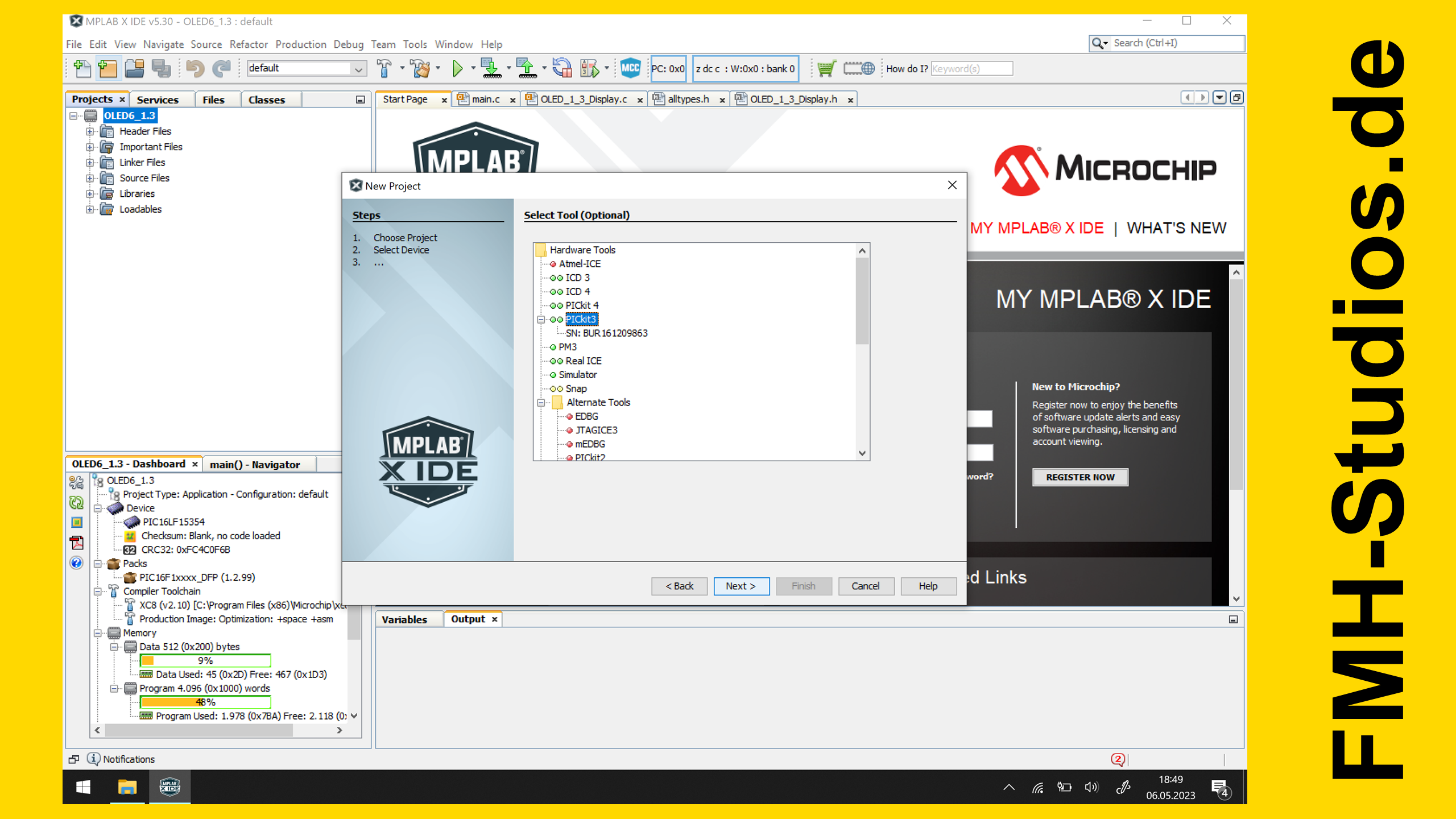
Select Compiler
Danach wird der passende Compiler ausgewählt. In diesem Beispiel wird der XC8-Compiler verwendet und daher dieser ausgewählt.
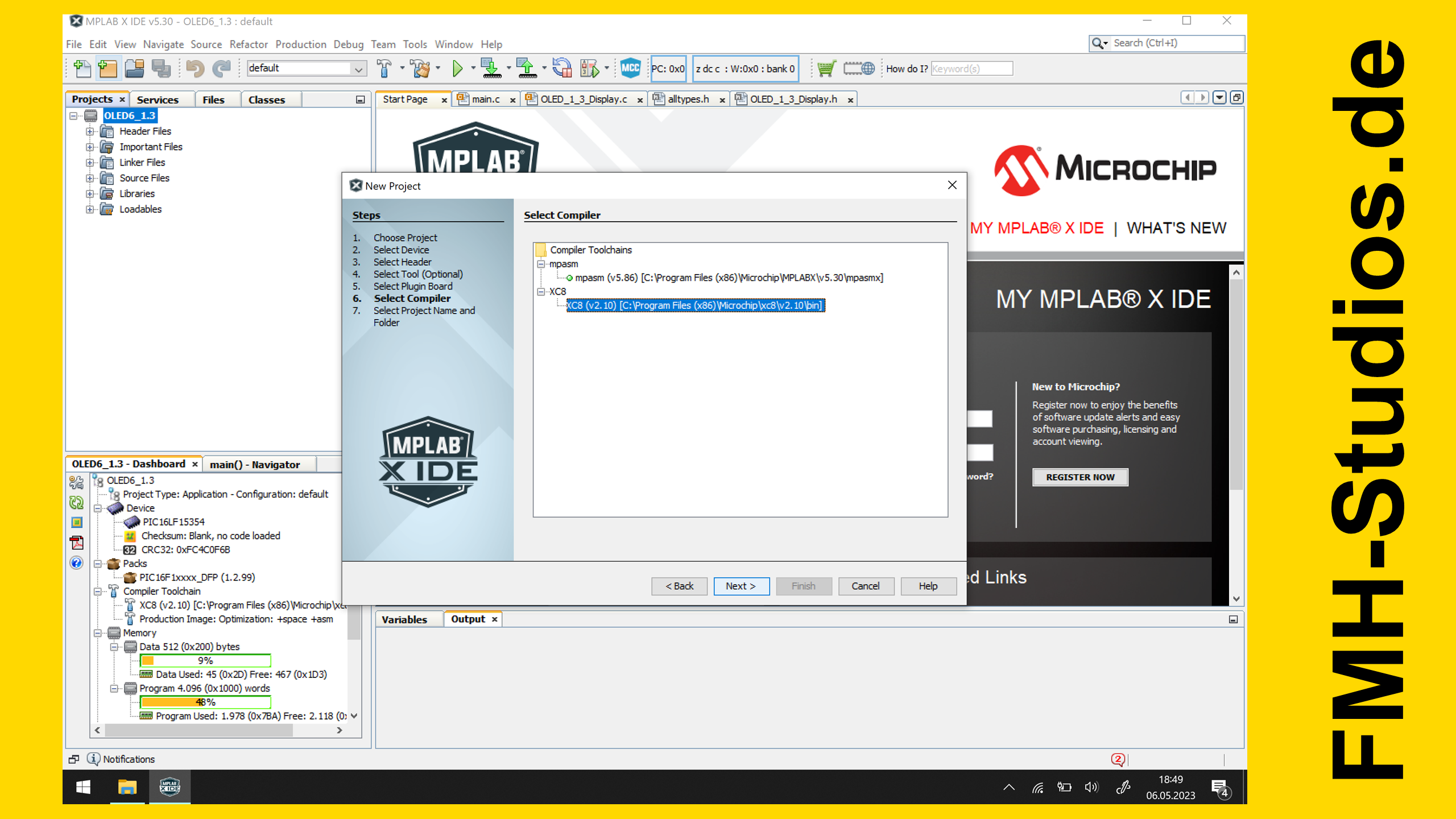
Projekt Name + Speicherort
Im letzten Schritt beim Anlegen eines neuen Projektes, wird der Projektname (hier: „Testproject“) angegeben. Danach wird der Speicherort für das neue Projekt angegeben. (Project Location).
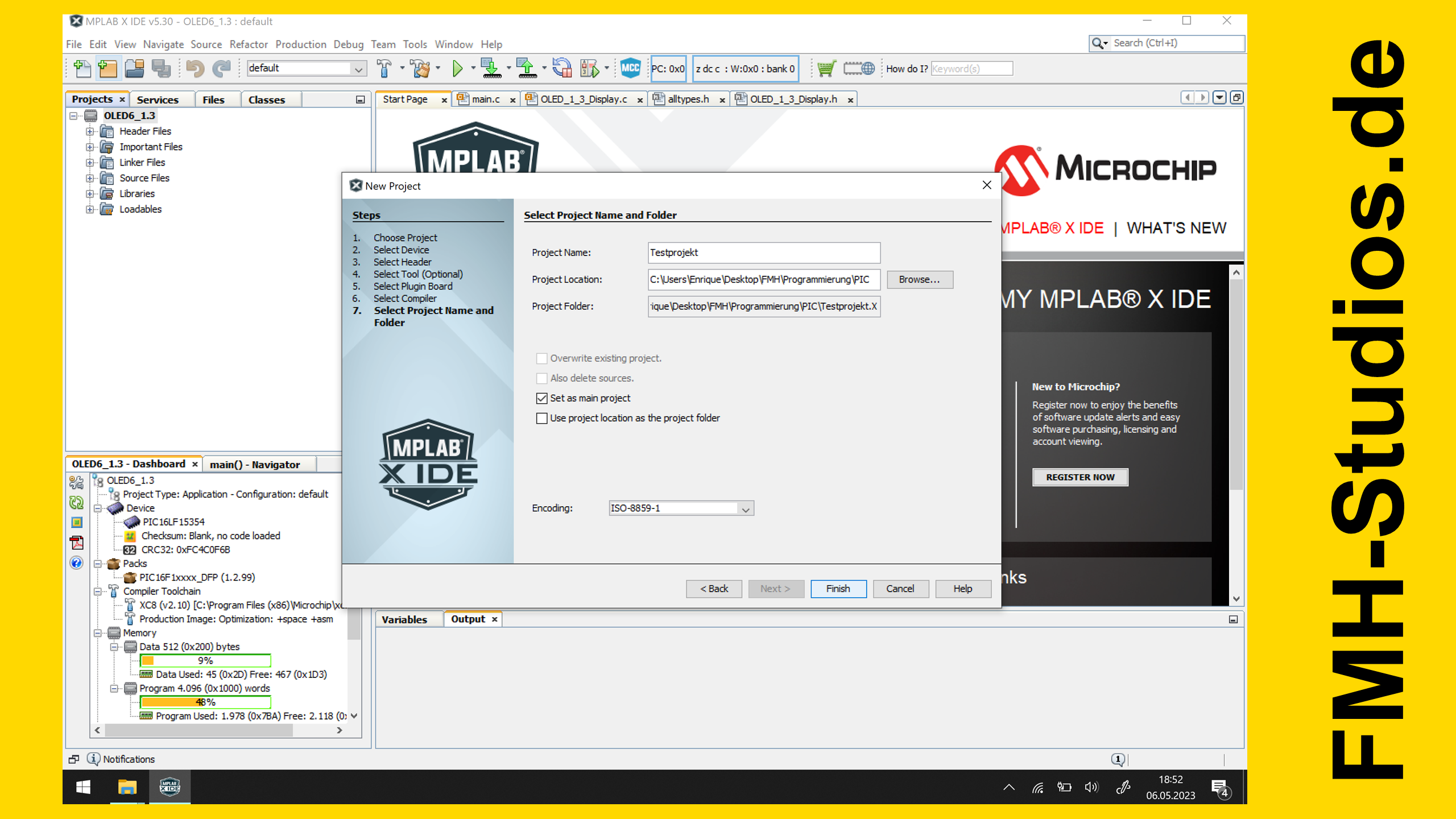
Fertiges neues Projekt
Beim klick auf „Finish“ wird das neue Projekt im MPLAB erstellt.
Das Projekt bzw. die Projektdateien sind dann links unter „Projects“ aufgelistet. Hier ist auch unser neues Projekt („Testprojekt“) zu sehen.